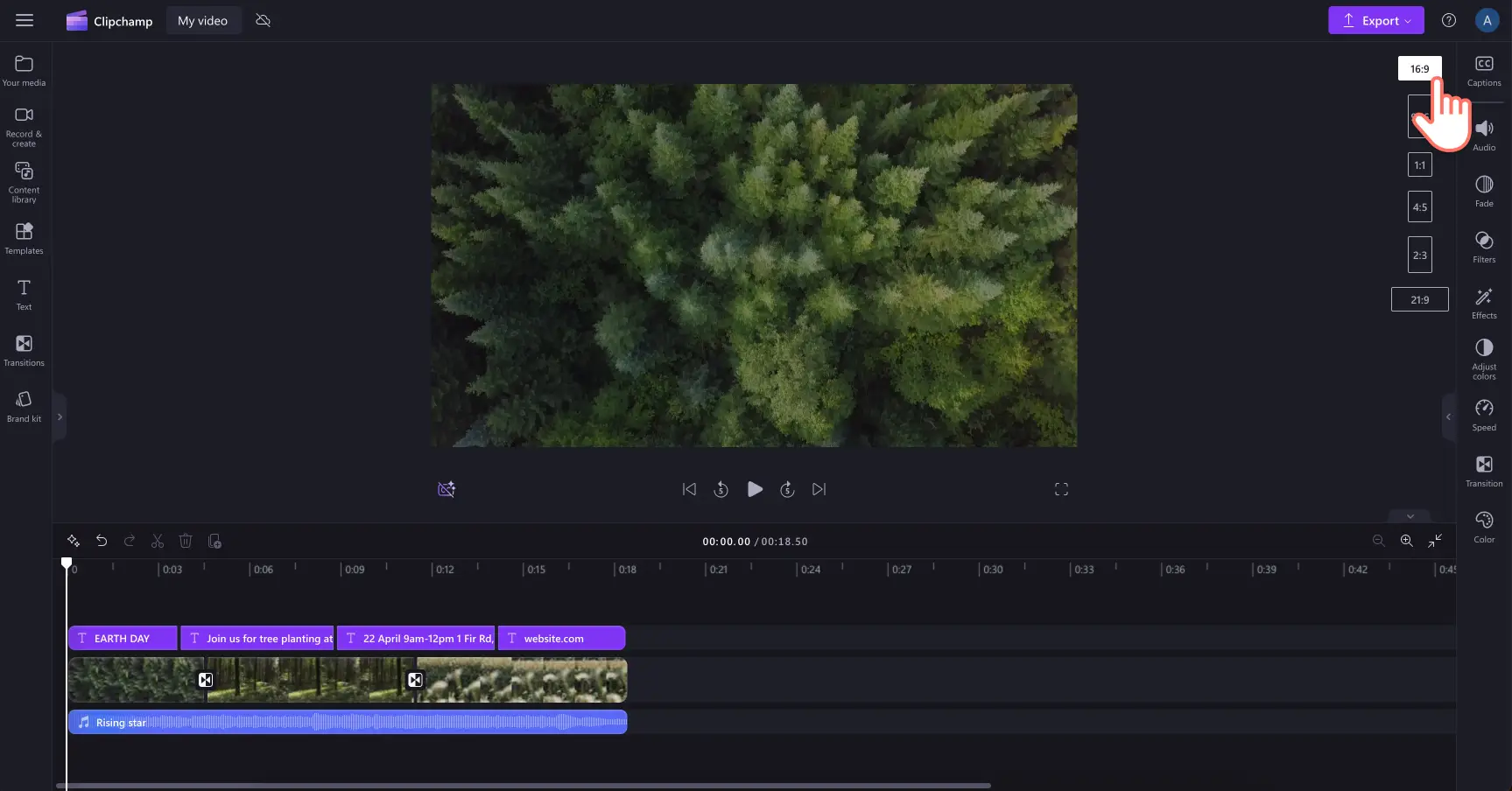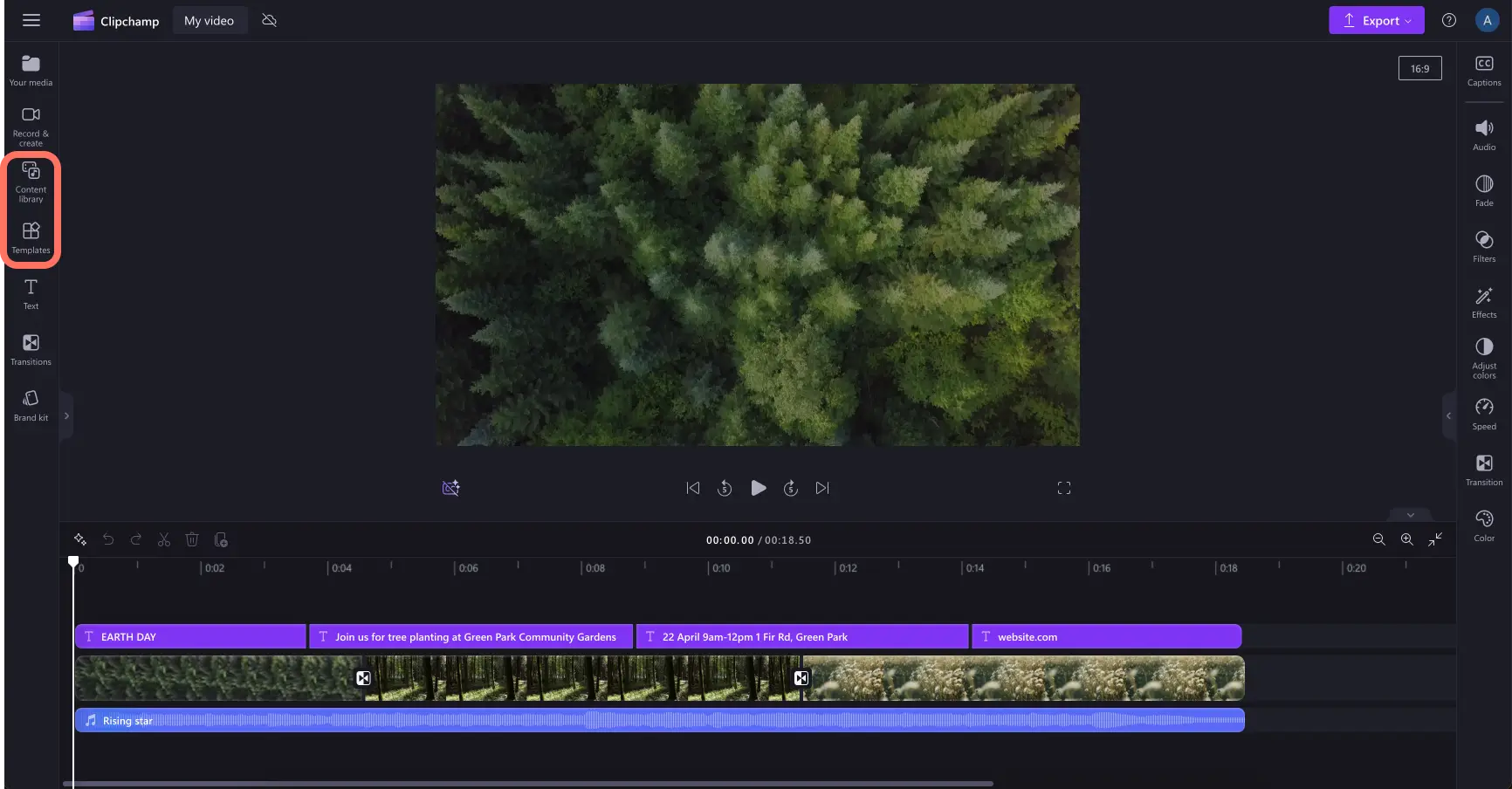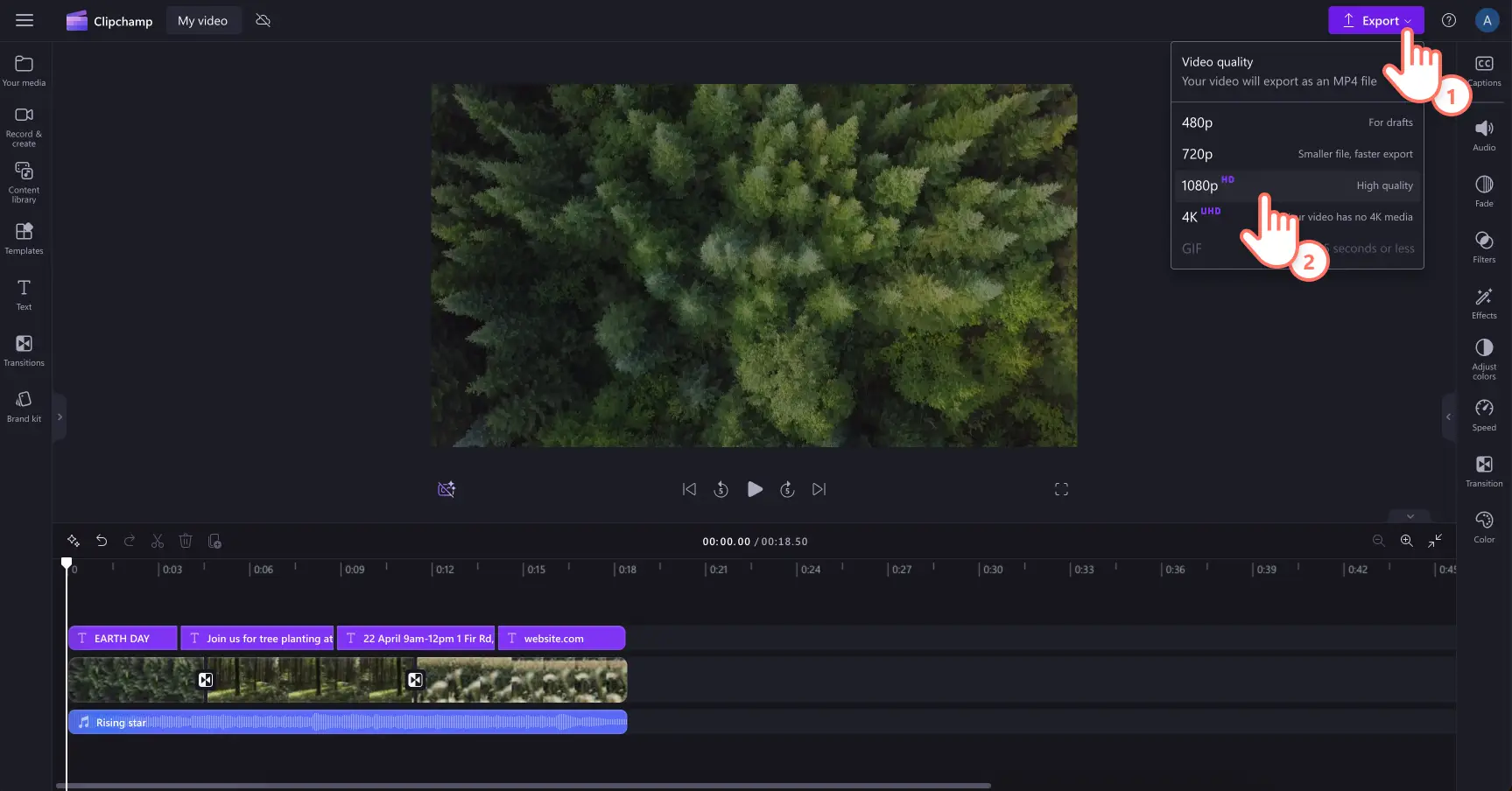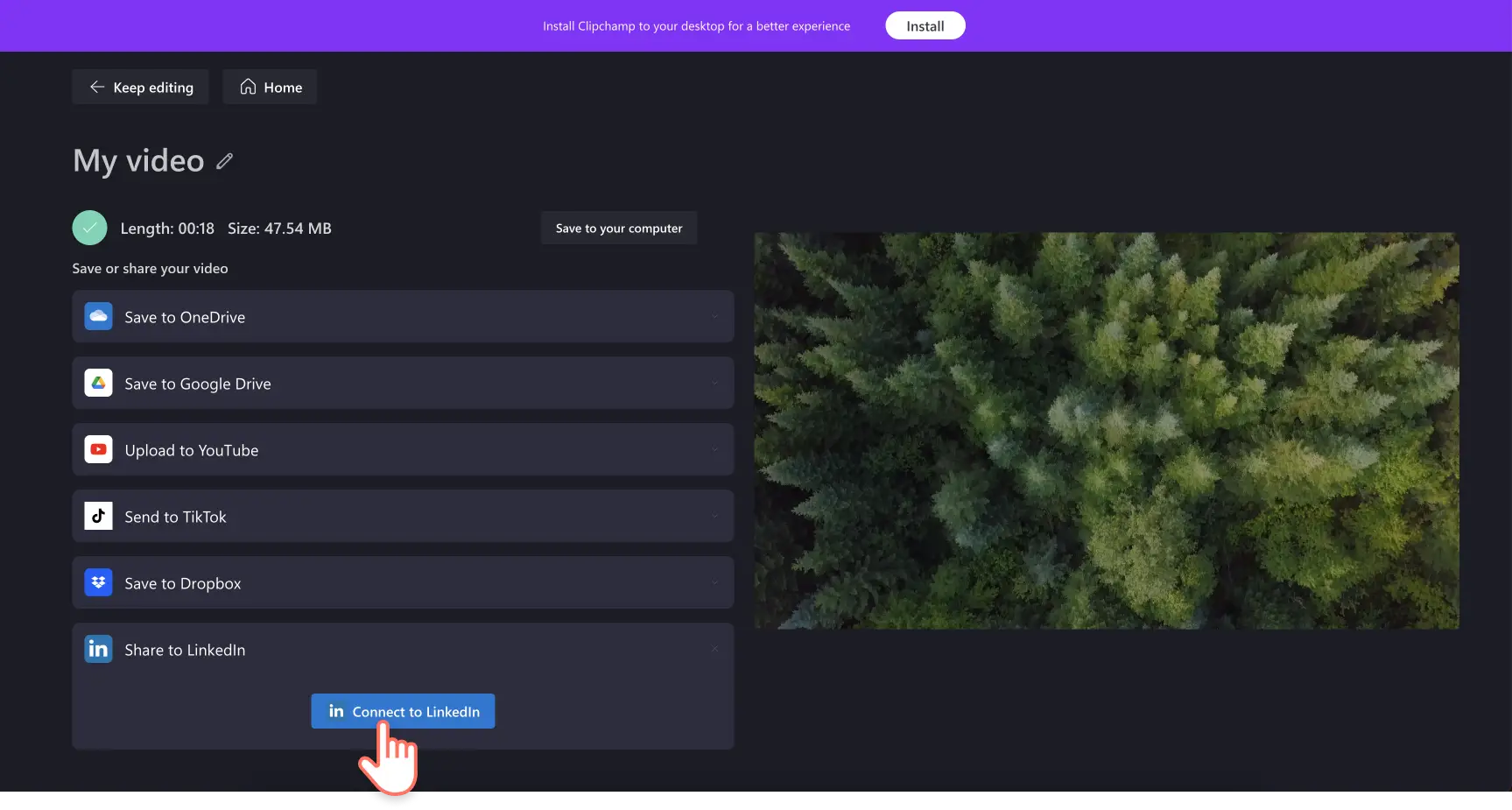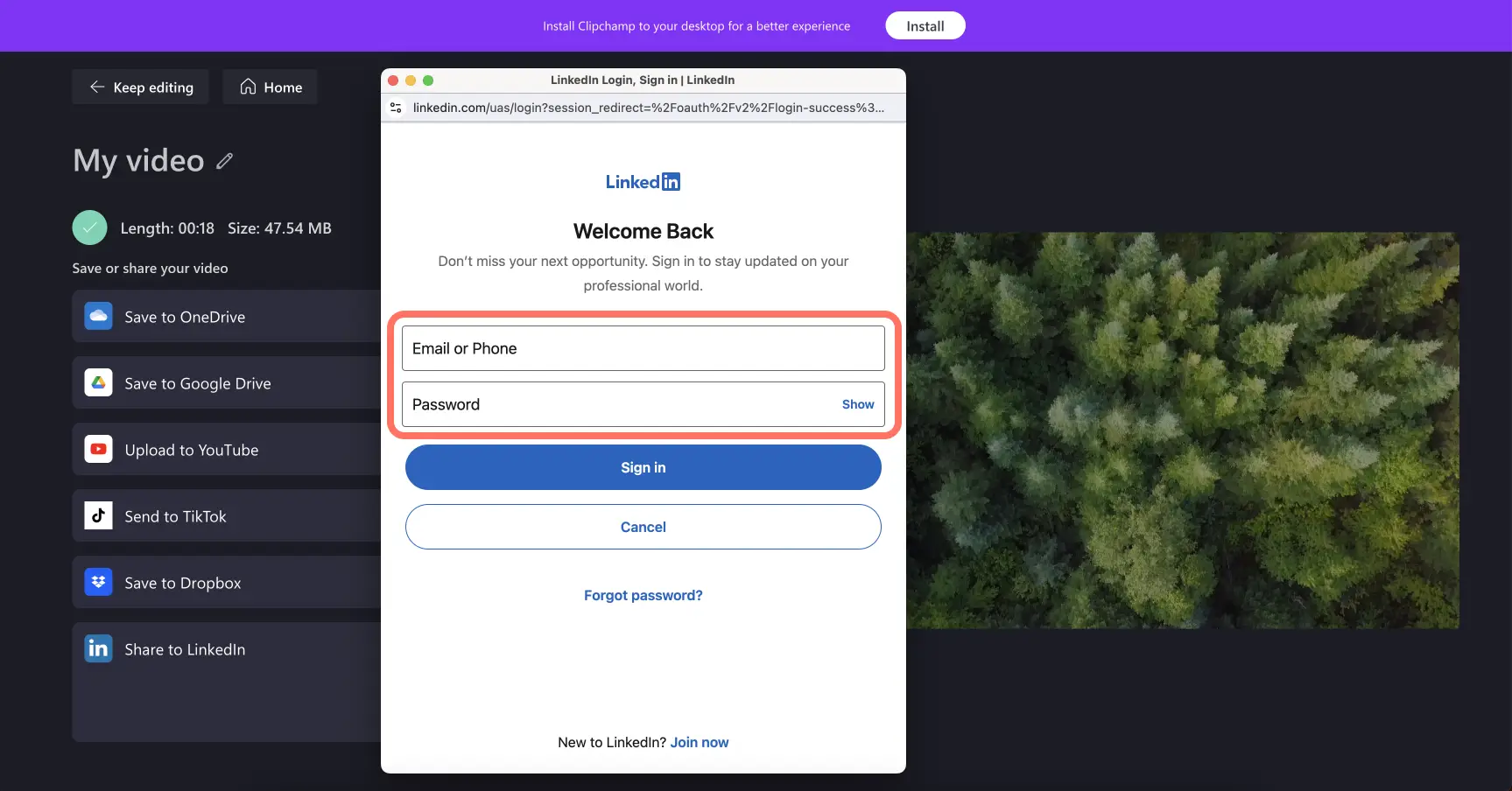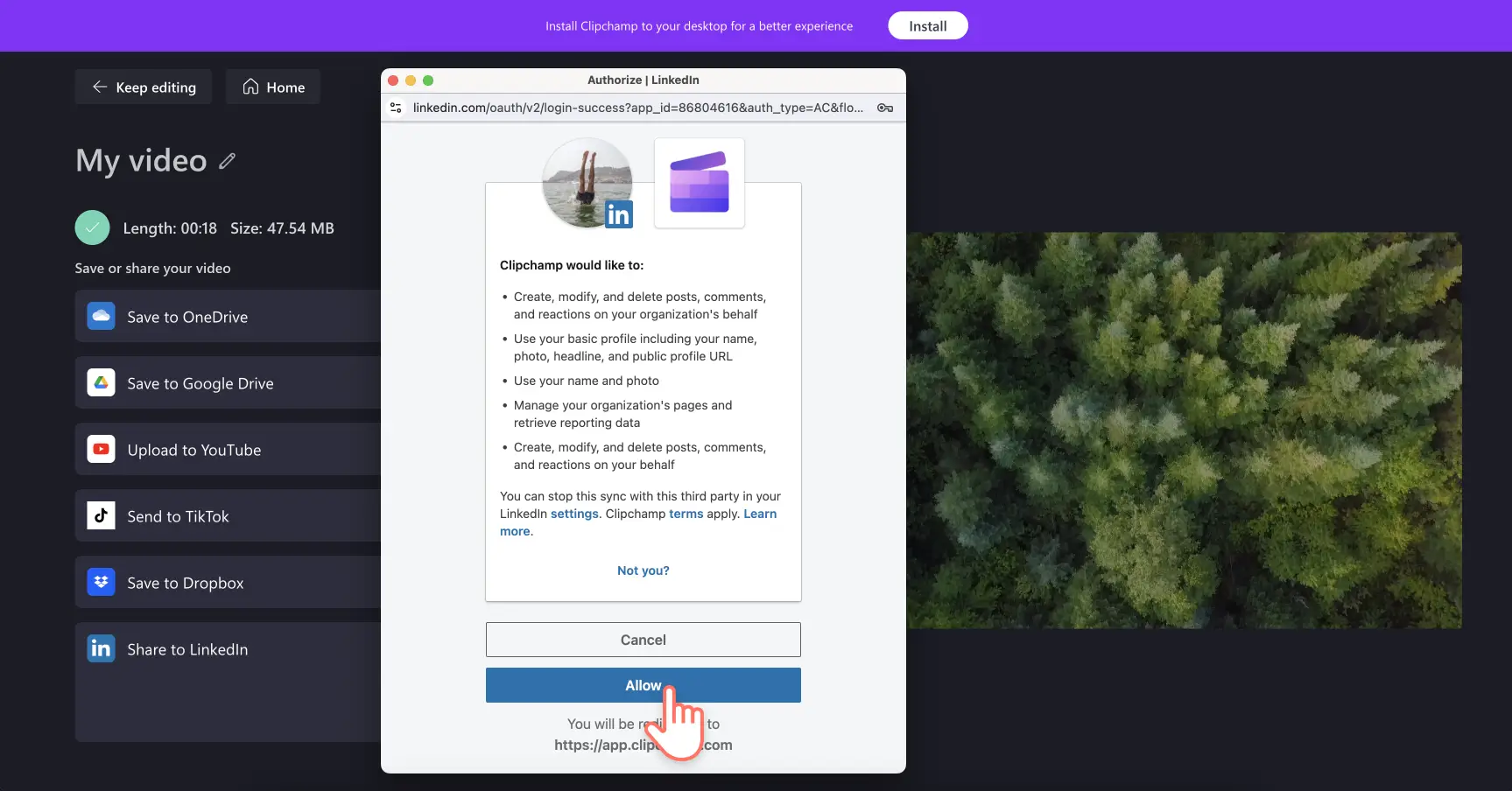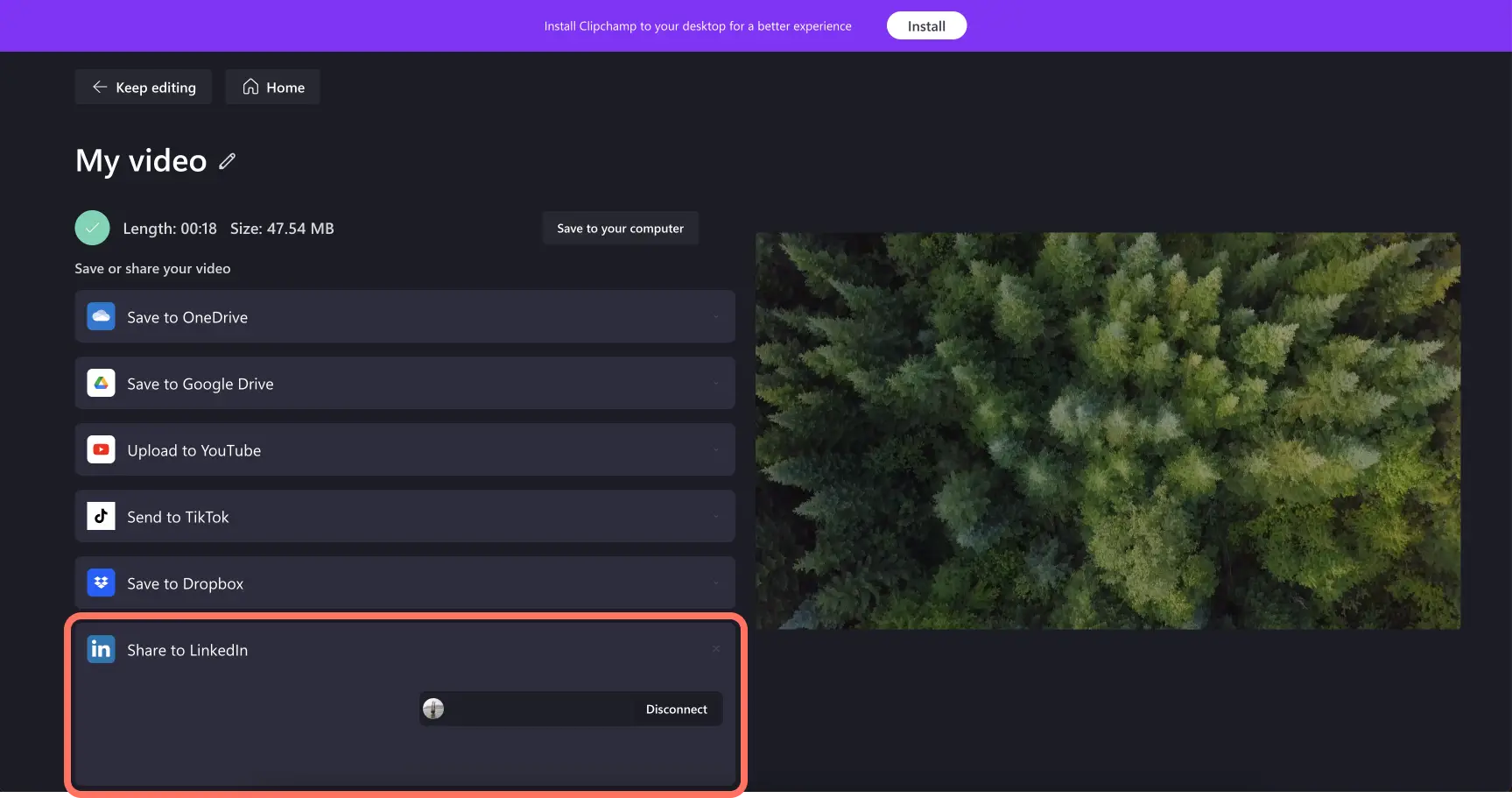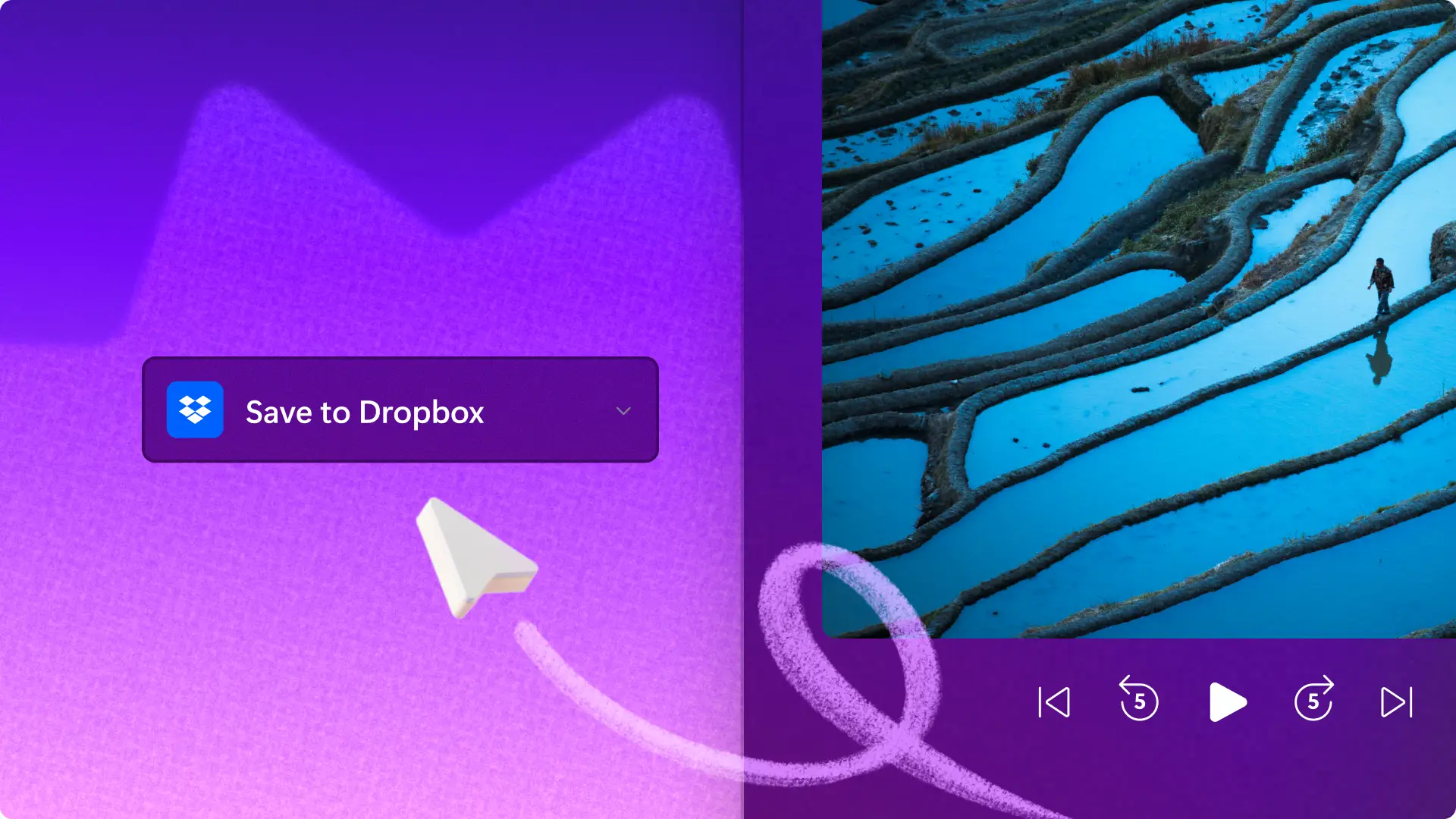« Avertissement !Les captures d'écran de cet article proviennent de Clipchamp pour les comptes personnels.Les mêmes principes s'appliquent à Clipchamp pour les comptes professionnels et scolaires. »
Sur cette page
LinkedIn est l’un des réseaux sociaux les plus populaires au monde, avec plus de 1,6 milliard de visiteurs par mois. Partager votre contenu sur LinkedIn est un moyen astucieux d’atteindre un plus grand nombre de personnes et c’est désormais plus facile que jamais.
Chargez des vidéos sur votre page d’entreprise en quelques clics grâce à l’intégration de LinkedIn à Microsoft Clipchamp. Des mises à jour de nouveaux produits au partage de contenu éducatif, vous pouvez gagner un temps précieux en chargeant vos vidéos directement sur LinkedIn depuis Microsoft Clipchamp.
Découvrez comment connecter votre compte LinkedIn avec Microsoft Clipchamp et charger des vidéos encore plus rapidement.
Utiliser l’intégration LinkedIn
Pour charger des vidéos directement sur LinkedIn via la page d’exportation de Clipchamp, les utilisateurs doivent se connecter à une page d’entreprise LinkedIn. L’intégration LinkedIn n’est actuellement pas compatible avec les pages personnelles de LinkedIn.
Étape 1. Exporter votre vidéo
Une fois que vous avez terminé le montage d’une vidéo pour LinkedIn, assurez-vous que les proportions correspondent aux spécifications des vidéos LinkedIn en cliquant sur le bouton 16:9 situé sous le bouton Exporter. Nous vous recommandons de créer toutes vos vidéos LinkedIn aux proportions Écran large 16:9 ou Portrait 9:16.
Si vous souhaitez obtenir de l’aide et de l’inspiration pour créer une vidéo LinkedIn, ou si vous avez besoin d’utiliser des médias libres de droits, accédez à la barre d’outils et recherchez l’onglet Bibliothèque de contenu et l’onglet Modèles.
Pour enregistrer votre vidéo, cliquez sur le bouton Exporter, puis sélectionnez une qualité vidéo pour continuer. Pour une qualité optimale, exportez les vidéos LinkedIn en résolution 1080p.
Étape 2.Localiser l’intégration d’exportation vers LinkedIn
Votre vidéo sera automatiquement téléchargée sur votre appareil. Vous pouvez également enregistrer votre vidéo dans d’autres intégrations telles que OneDrive une fois que votre vidéo a été exportée.
Pour partager une vidéo sur LinkedIn, cliquez sur le bouton Se connecter à LinkedIn sous l’option d’exportation vers LinkedIn.
Étape 3.Connecter votre compte d’entreprise LinkedIn
Une fenêtre contextuelle s’affiche et vous invite à vous connecter à votre compte LinkedIn. Seuls les comptes d’entreprise sont compatibles avec l’intégration LinkedIn de Clipchamp. Vous ne pouvez pas partager directement du contenu sur les comptes LinkedIn personnels à partir de la page d’exportation.
Autorisez ensuite Clipchamp à accéder et à charger des vidéos sur le compte LinkedIn de votre entreprise. Pour ce faire, cliquez sur le bouton Autoriser.
Vous reviendrez automatiquement à la page d’exportation. Vous pourrez alors voir le compte LinkedIn de votre entreprise connecté à Microsoft Clipchamp.
Forum aux questions
Puis-je télécharger des vidéos LinkedIn ?
Oui.Vous pouvez télécharger des vidéos LinkedIn à l’aide d’applications tierces telles que Taplio et ContentStudio. Vous pouvez ensuite utiliser Microsoft Clipchamp pour découper, éditer et enregistrer ces vidéos.
Quelles sont les spécifications pour les vidéos LinkedIn ?
Vos vidéos LinkedIn doivent répondre aux spécifications suivantes :
Types de fichiers : AAC, ASF, FLV, MP3, MP4, MPEG-1, MPEG-4, MKV, WebM, H264/AVC, Vorbis, VP8, VP9, WMV2 ou WMV3.
Taille : 75 Ko à 5 Mo.
Durée : 3 secondes à 10 minutes.
Résolution : 256x144 à 4096x2304.
Images par seconde : 10 FPS à 60 FPS.
Débit : 192 Kbits/s à 30 Mbits/s.
Proportions : 1.24 à 2.4:1.
Si ces informations sont un peu trop technique pour vous, nous vous recommandons de créer votre vidéo au format 16:9 (horizontal), 9:16 (vertical) ou 1:1 (carré) et de l’exporter en HD 1080p.Clipchamp exporte automatiquement les vidéos au format MP4, qui est le format le plus polyvalent et qui est compatible avec LinkedIn.
Quelles sont les recommandations à suivre pour la taille des vidéos LinkedIn ?
LinkedIn accepte les proportions comprises entre 1.24 et 2.4:1.Nous recommandons d’utiliser les proportions 16:9 pour les vidéos horizontales, 9:16 pour les vidéos verticales et 1:1 pour les alternatives polyvalentes.Veillez à conserver une durée de vidéo inférieure à 10 minutes et assurez-vous que le fichier vidéo a une taille inférieure à 5 Mo.
Comment créer des vidéos publicitaires LinkedIn ?
Vous pouvez utiliser Clipchamp pour créer une vidéo publicitaire LinkedIn et tirer le meilleur parti des médias libres de droits, y compris les vidéos, les images et les fichiers audio. Pour obtenir de l’aide pour la création des vidéos publicitaires, essayez d’utiliser l’un de nos modèles de vidéos publicitaires pour les réseaux sociaux.
Pour créer des vidéos publicitaires LinkedIn, l’étape la plus importante est de s’assurer que leur format et leurs proportions sont corrects afin qu’elles s’affichent correctement. Il est recommandé d’utiliser une vidéo MP4. Les proportions peuvent être de 4:5, 16:9, 9:16 ou 1:1 pour les vidéos publicitaires LinkedIn.
Découvrez d’autres façons d’importer et d’exporter des médias dans Microsoft Clipchamp avec OneDrive et Xbox. .
Commencez à créer et à partager plus de vidéos avec l’éditeur vidéo Microsoft Clipchamp ou l’application Microsoft Clipchamp pour Windows.